Один из распространенных случаев синего экрана смерти (BSOD) — STOP 0x00000050 и сообщение об ошибке PAGE_FAULT_IN_NONPAGED_AREA появляющаяся во всех актуальных версиях ОС: Windows 11, Windows 10 и предыдущих версиях системы. При этом текст сообщения об ошибке может содержать информацию о файле (а если не содержит, то посмотреть эту информацию можно в дампе памяти с помощью программ BlueScreenView или WhoCrashed, о них будет далее), который вызвал ее, среди часто встречающихся вариантов — win32k.sys, atikmdag.sys, hal.dll, ntoskrnl.exe, ntfs.sys, wdfilter.sys, applecharger.sys, tm.sys, tcpip.sys и другие.
В этой инструкции — наиболее распространенные варианты этой проблемы и возможные способы исправить ошибку. Также ниже имеется список официальных исправлений Microsoft для конкретных случаев ошибки STOP 0x00000050.
Первые шаги по исправлению BSOD PAGE_FAULT_IN_NONPAGED_AREA
Обычная причина синего экрана PAGE_FAULT_IN_NONPAGED_AREA (STOP 0x00000050, 0x50) — проблемы с файлами драйверов, неисправное оборудование (оперативная память, но не только, это могут быть и периферийные устройства), сбои служб Windows, неправильная работа или несовместимость программ (часто — антивирусов), а также нарушение целостности компонентов Windows и ошибки жестких дисков и SSD. Суть же проблемы в неправильном обращении к памяти при работе системы.

Первое, что следует предпринять, при появлении синего экрана смерти с ошибкой STOP 0x00000050 — вспомнить, какие действия предшествовали появлению ошибки (при условии, что она появляется не при установке Windows на компьютер).
Примечание: если такая ошибка появилась на компьютере или ноутбуке единожды и более не проявляет себя (т.е. не постоянно выскакивает синий экран смерти), то, возможно, оптимальным решением будет ничего не предпринимать.
Здесь могут быть следующие типичные варианты (далее некоторые из них будут рассмотрены подробнее)
- Установка нового оборудования, в том числе «виртуальных» устройств, например, программы виртуальных приводов. В данном случае можно предположить, что драйвер этого оборудования или оно само по какой-то причине работает неправильно. Имеет смысл попробовать обновить драйвера (а иногда — установить более старые), а также попробовать работу компьютера без этого оборудования.
- Установка или обновление драйверов, в том числе автоматическое обновление драйверов ОС или установка с помощью драйвер-пака. Стоит попробовать откатить драйвера в диспетчере устройств. Какой именно драйвер вызывает BSOD PAGE_FAULT_IN_NONPAGED_AREA часто можно узнать просто по имени файла, указанного в информации об ошибке (просто поищите в Интернете, что это за файл). Еще один, более удобный способ, покажу далее.
- Установка (а также удаление) антивируса. В данном случае, возможно, следует попробовать работу без этого антивируса — возможно, он по какой-то причине не совместим с вашей конфигурацией компьютера.
- Вирусы и вредоносное ПО на компьютере. Тут хорошо бы проверить компьютер, например, с помощью загрузочной антивирусной флешки или диска.
- Изменение настроек системы, особенно если речь идет об отключении служб, твиках системы и подобных действиях. В этом случае может помочь откат системы из точки восстановления.
- Какие-то проблемы с питанием компьютера (включение не с первого раза, экстренные выключения и подобные). В этом случае проблемы могут оказаться с оперативной памятью или дисками. Помочь может проверка памяти и снятие поврежденного модуля, проверка жесткого диска, а также в некоторых случаях отключение файла подкачки Windows.
- В случае, если проблема появилась недавно (например, после установки каких-то драйверов, обновлений или системного ПО), можно использовать точки восстановления системы.
- При появлении ошибки только при включении компьютера после завершения работы, и при одновременном её отсутствии после перезагрузки, попробуйте отключить быстрый запуск Windows.
Это далеко не все варианты, но, возможно, они смогут помочь пользователю вспомнить, что было сделано перед тем, как появилась ошибка, и, возможно, оперативно исправить ее без дальнейших инструкций. А о том, какие конкретные действия могут оказаться полезными в разных случаях сейчас поговорим.
Конкретные варианты появления ошибки и способы их решения
Теперь о некоторых достаточно распространенных вариантах, когда появляется ошибка STOP 0x00000050 и о том, что может сработать в данных ситуациях.
Синий экран PAGE_FAULT_IN_NONPAGED_AREA в Windows 11/10 при запуске или работе uTorrent — частый встречающаяся ситуация. Если uTorrent стоит в автозагрузке, то ошибка может появляться при запуске ОС. Обычно причина — работа с фаерволла в стороннем антивирусе. Варианты решения: попробовать отключить фаервол, использовать BitTorrent в качестве торрент-клиента.
Ещё один нюанс Windows 11/10, способный вызывать рассматриваемую ошибку — включенная опция изоляции ядра. Отключить её можно, зайдя в центр безопасности защитника Windows (двойной клик по иконке защитника в области уведомлений) — Безопасность устройства — Сведения об изоляции ядра — отключить опцию проверки целостности памяти (Как отключить изоляцию ядра в Windows). Если Windows запускается только в безопасном режиме или опция не меняется, то такой способ не подойдет, используйте следующий метод: запустите командную строку от имени администратора, а затем введите следующую команду и перезагрузите компьютер:
REG ADD "HKLM\SYSTEM\CurrentControlSet\Control\DeviceGuard\Scenarios\HypervisorEnforcedCodeIntegrity" /v Enabled /t REG_DWORD /d 0 /f
Ошибка BSOD STOP 0x00000050 с указанием файла AppleCharger.sys — возникает на материнских платах Gigabyte, если в неподдерживаемой системе к ним было установлено фирменное ПО On/Off Charge. Просто удалите эту программу через панель управления.
При возникновении ошибки в Windows 7 и Windows 8.1 с участием файлов win32k.sys, hal.dll, ntfs.sys, ntoskrnl.exe попробуйте для начала выполнить следующее: отключить файл подкачки и перезагрузить компьютер. После этого в течение некоторого времени проверить, проявляет ли себя ошибка снова. Если нет — попробуйте снова включить файл подкачки и перезагрузиться, возможно, ошибка больше не появится. Подробнее о включении и отключении: Файл подкачки Windows. Также здесь может пригодиться проверка жесткого диска на ошибки.
tcpip.sys, tm.sys — причины ошибки PAGE_FAULT_IN_NONPAGED_AREA в Windows 11, 10, 8.1 и Windows 7 с этими файлами могут быть разными, но есть один более вероятный вариант — мост между подключениями. Нажмите клавиши Win+R на клавиатуре и введите ncpa.cpl в окно «Выполнить». Посмотрите, присутствуют ли сетевые мосты в списке подключений (см. на скриншоте). Попробуйте удалить его (при условии, что знаете, что он не нужен в вашей конфигурации). Также в данном случае может помочь обновление или откат драйверов сетевой карты и Wi-Fi адаптера.

atikmdag.sys — один из файлов драйверов ATI Radeon, который может вызывать описываемый синий экран с ошибкой. Если ошибка появляется после выхода компьютера из сна, попробуйте отключить быстрый запуск Windows. Если же ошибка не привязана к этому событию, попробуйте чистую установку драйвера с предварительным полным удалением в Display Driver Uninstaller (пример описан здесь, подойдет и для ATI и не только для 10-ки — Чистая установка драйвера NVIDIA в Windows 10).
В тех случаях, когда ошибка появляется при установке Windows на компьютер или ноутбук, попробуйте снять одну из планок памяти (на выключенном компьютере) и запустить установку снова. Возможно, в этот раз она пройдет успешно. Для случаев, когда синий экран появляется при попытке обновить Windows до новой версии (с Windows 7 или 8 до Windows 10), помочь может чистая установка системы с диска или флешки, см. Установка Windows 10 с флешки.
Для некоторых материнских плат (например, тут замечены MSI и Gigabyte) ошибка может появляться при переходе на более новую версию Windows. Попробуйте обновить БИОС с официального сайта производителя. См. Как обновить БИОС.
Иногда (если ошибка вызвана специфичными драйверами в прикладных программах) исправить ошибку может помочь очистка папки временных файлов в папке
C:\Users\Имя_пользователя\AppData\Local\Temp\
Если предполагается, что ошибка PAGE_FAULT_IN_NONPAGED_AREA вызвана проблемой с драйвером, простым способом проанализировать автоматически создаваемый дамп памяти и узнать, какой именно драйвер вызывал ошибку будут бесплатные программы WinDbg, BluseScreenView или WhoCrashed. После анализа в ней можно будет увидеть наименование драйвера в понятном для начинающего пользователя виде. Затем, с помощью диспетчера устройств вы можете попробовать откатить этот драйвер для исправления ошибки или же полностью его удалить и заново установить из официального источника.

Также у меня на сайте описано отдельное решение для конкретного проявления проблемы — синий экран BSOD nvlddmkm.sys, dxgkrnl.sys и dxgmss1.sys в Windows.
Еще одно действие, которое может оказаться полезным во многих вариантах описываемого синего экрана смерти Windows — проверка оперативной памяти Windows. Для начала — с помощью встроенной утилиты диагностики оперативной памяти, найти которую можно в Панель управления — Администрирование — Средство проверки памяти Windows.

Исправления ошибки STOP 0x00000050 PAGE_FAULT_IN_NONPAGED_AREA на сайте Microsoft
Есть и официальные хотфиксы (исправления) для указанной ошибки, выложенные на официальном сайте Microsoft для разных версий Windows. При этом они не универсальные, а относятся к случаям, когда ошибка PAGE_FAULT_IN_NONPAGED_AREA вызвана конкретными проблемами (пояснения об этих проблемах приводятся на соответствующих страницах).
- support.microsoft.com/ru-ru/kb/2867201 – для Windows 8 и Server 2012 (storport.sys)
- support.microsoft.com/ru-ru/kb/2719594 — для Windows 7 и Server 2008 (srvnet.sys, так же подходит для кода 0x00000007)
- support.microsoft.com/ru-ru/kb/872797 — для Windows XP (для sys)
Для того, чтобы загрузить средство исправления, нажмите по кнопке «Пакет исправлений доступен для скачивания» (следующая страница может открываться с задержкой), согласитесь с условиями, скачайте и запустите исправление.
Также на официальном сайте Microsoft присутствуют и собственные описания для ошибки синего экрана с кодом 0x00000050 и некоторые пути исправления:
- support.microsoft.com/ru-ru/kb/903251 — для Windows XP
- msdn.microsoft.com/library/windows/hardware/ff559023 — общая информация для специалистов (на английском)
Надеюсь, что-то из этого сможет помочь в избавлении от BSOD, а если нет — опишите свою ситуацию, что делалось перед появлением ошибки, о каком файле сообщает синий экран или программы для анализа дампов памяти. Возможно, удастся найти решение проблемы.
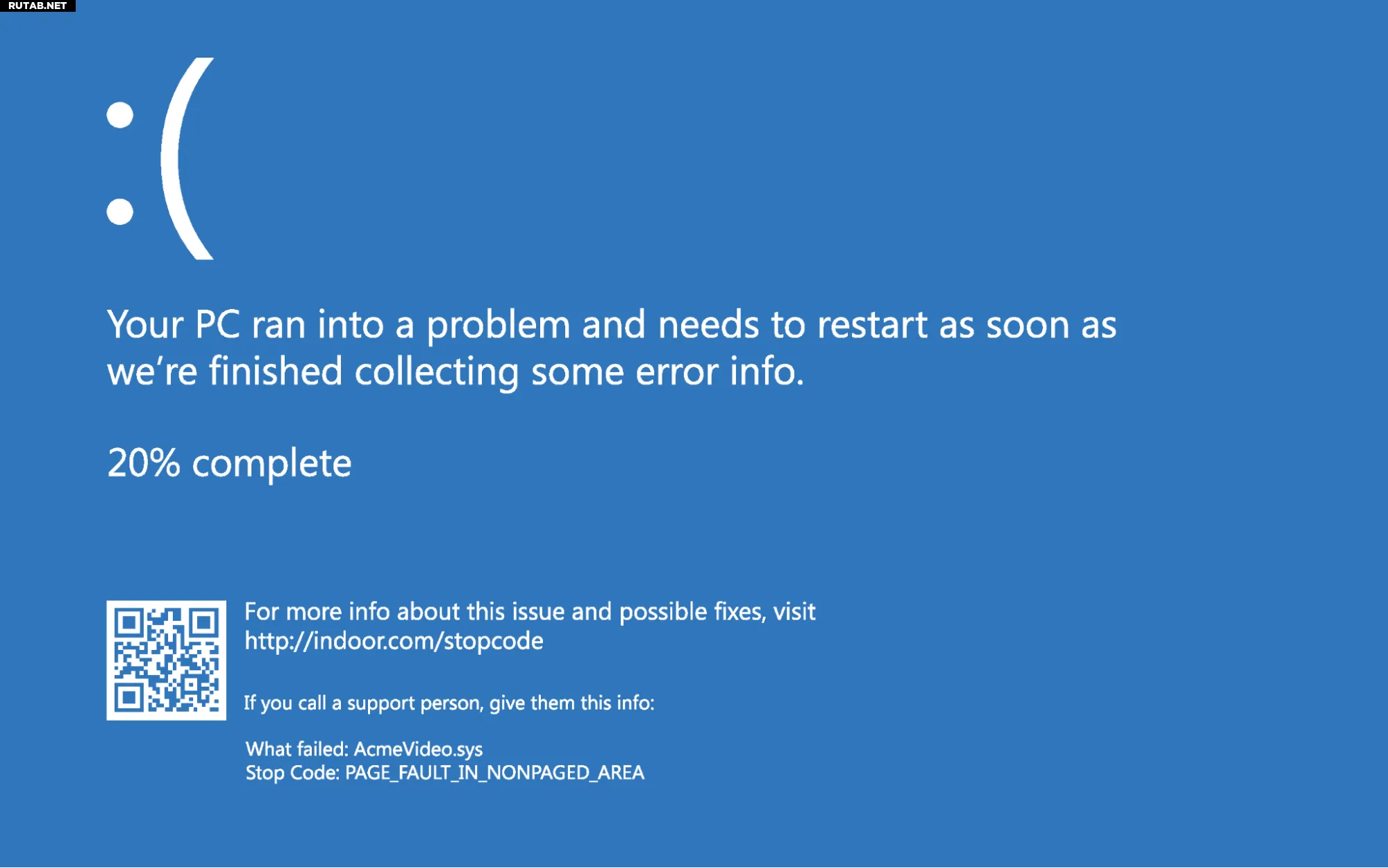
Что касается «синих экранов смерти», то «Ошибка страницы в невыгружаемой области» (PAGE FAULT IN NONPAGED AREA) близка к той, когда Windows говорит «неверная ссылка на память». Чтобы действительно понять, что происходит, нужно понять, что страничная память делит адресное пространство памяти на набор страниц памяти размером 4 КБ. ОС может адресовать очень большое количество страниц, причем только некоторые из этих страниц фактически будут находиться в оперативной памяти. Чем больше оперативной памяти установлено на ПК, тем больше вероятность того, что какая-либо страница памяти будет находиться в нем.
В большинстве случаев, когда программа или операционная система ссылается на какую-либо конкретную страницу памяти, она пытается получить доступ к этой странице. Если она находится в оперативной памяти, она отправляется прямо туда. Если она не находится в оперативной памяти, менеджер страниц выдает статус “ошибка страницы” (страница отсутствует). В конечном счете, это означает, что запрошенная страница считывается из файла подкачки и перемещается в оперативную память. Чтобы освободить место для чего-то нового, если такое пространство необходимо, старая страница памяти (к которой в последнее время не обращались) будет записана в файл подкачки, чтобы освободить место для новой страницы из того же источника. Это называется “подкачка страниц”.
Некоторые страницы, которые часто используются операционной системой, “заблокированы” в оперативной памяти. То есть они не участвуют в подкачке памяти и должны всегда присутствовать и быть доступны по запросу. Windows называет это распределение памяти “Невыгружаемым пулом”, и оно отображается как таковое в диспетчере задач, как показано ниже.
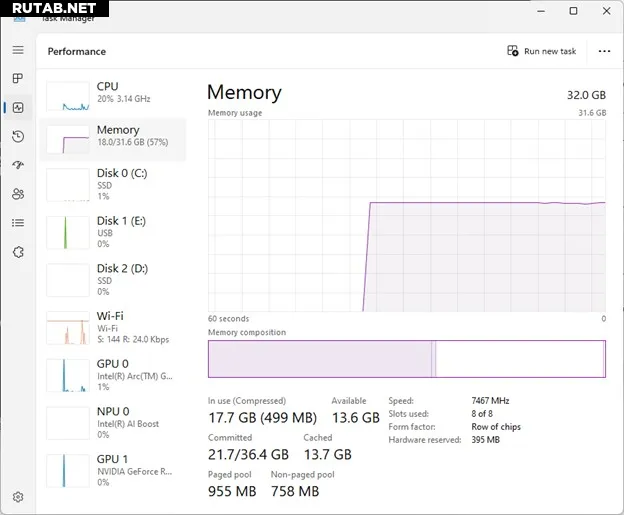
BSOD PAGE FAULT IN NONPAGED AREA сигнализирует о ситуации, когда ОС запросила заблокированную страницу и получила ошибку страницы.
Microsoft
воспринимает это как код остановки и генерирует BSOD, поскольку этого не должно происходить. Действительно, это напрямую влияет на операционную систему (только важные страницы памяти с высоким уровнем привилегий попадают в невыгружаемый пул). Наличие большого количества оперативной памяти, даже самой
лучшей
, не поможет.
Что вызывает ошибку страницы в невыгружаемой области?
Microsoft Learn обсуждает этот BSOD под заголовком «Проверка ошибок 0x50: PAGE_FAULT_IN_NONPAGED_AREA». Проверка ошибок 0x50 относится к шестнадцатеричному коду ошибки, который также выдает эта ошибка. Вы можете увидеть это конкретное упоминание, если используете инструмент поиска ошибок Microsoft с 0x50, как показано здесь:
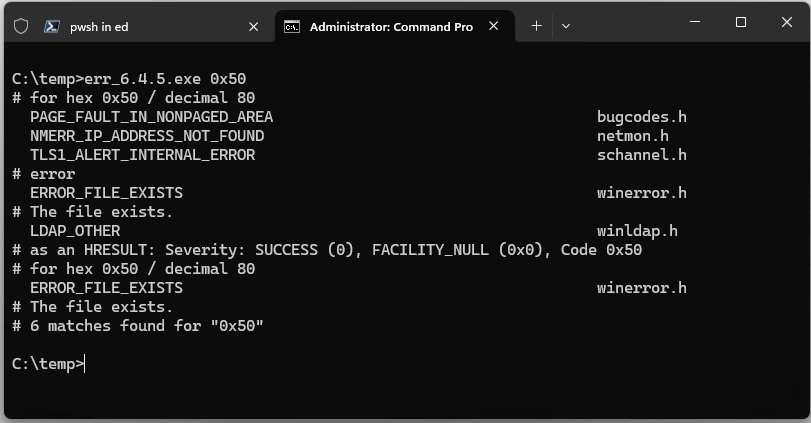
Microsoft объясняет причины этого кода остановки следующим образом:
- «Установка неисправной системной службы или неверного кода драйвера»
- «Антивирусное программное обеспечение также может вызвать эту ошибку»
- «Поврежденный том NTFS» также может вызвать эту ошибку (плохой файл подкачки).
Как исправить PAGE FAULT IN NONPAGED AREA BSOD
Если поле «Что вызвало проблему» (What failed) в BSOD заполнено (на первом изображении в этой статье оно читается как «AcmeVideo.sys»), оно идентифицирует драйвер, причастный к возникновению ошибки. При появлении такой информации обычно рекомендуется заменить этот файл известной, хорошей, рабочей копией из надежного источника, а именно, самого поставщика или каталога обновлений Microsoft.
В противном случае лучший подход — удалить (или откатить) обновление, вызвавшее проблему. Если это произошло из чистой установки Windows, пришло время сделать еще одну, используя вместо нее другую (и заведомо хорошую и работающую) версию ОС.
Если проблема связана с драйвером, сначала проверьте веб-сайт производителя устройства на наличие более новой версии драйвера. Если да, скачайте и установите его. Если нет, попробуйте откатиться к предыдущей версии. Чтобы откатить драйвер:
1. Запустите Диспетчер устройств. Вы можете попасть туда из меню, нажав Windows + X.
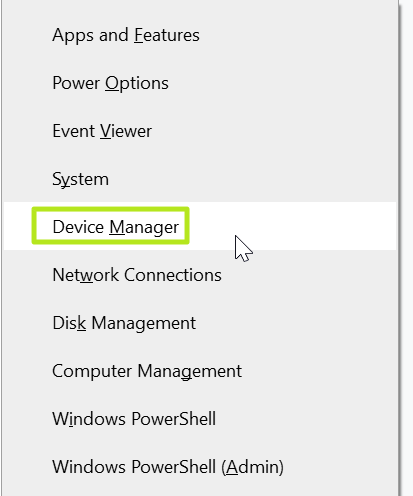
2. Щелкните правой кнопкой мыши соответствующее устройство и выберите свойства.
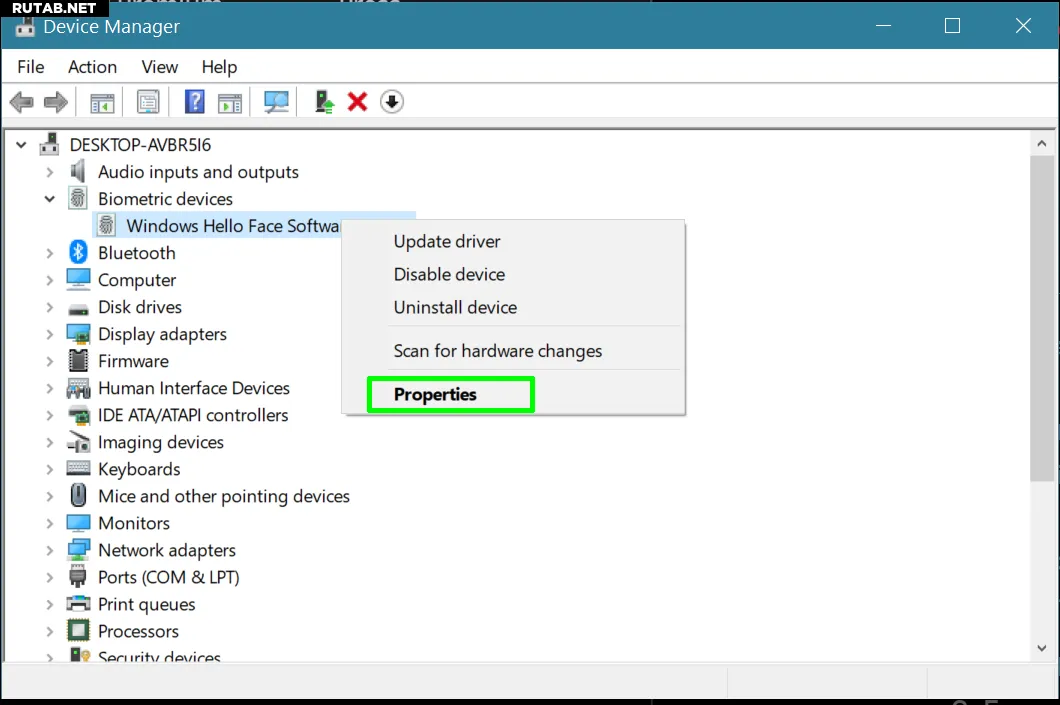
3. Нажмите кнопку «Откатить драйвер».
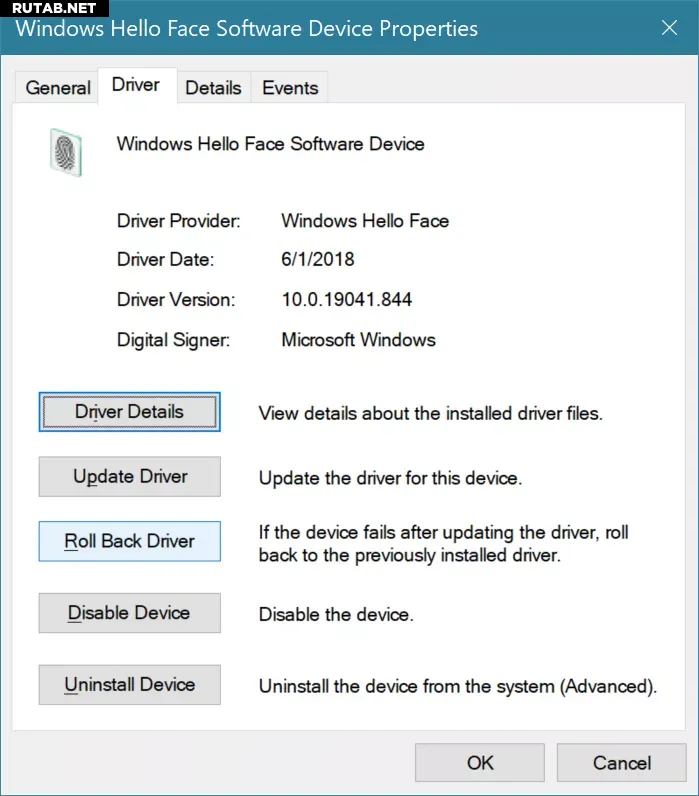
Однако на многих устройствах кнопка «Откатить драйвер» не активирована, и даже в этом случае вы сможете вернуть только одну версию. В противном случае вам придется поискать более старый драйвер через сайт производителя (или какой-либо авторитетный сторонний источник, например, отличный веб-сайт Station Drivers).
Ищите проблемы с диском
Ошибки диска или конкретные проблемы с системными файлами также могут вызвать BSOD. Чтобы исключить или исправить эти проблемы:
1. Откройте командную строку от имени администратора. Вы можете попасть туда, нажав кнопку Windows, а затем введя cmd, и щелкнув правой кнопкой мыши выбрать «Запуск от имени администратора».
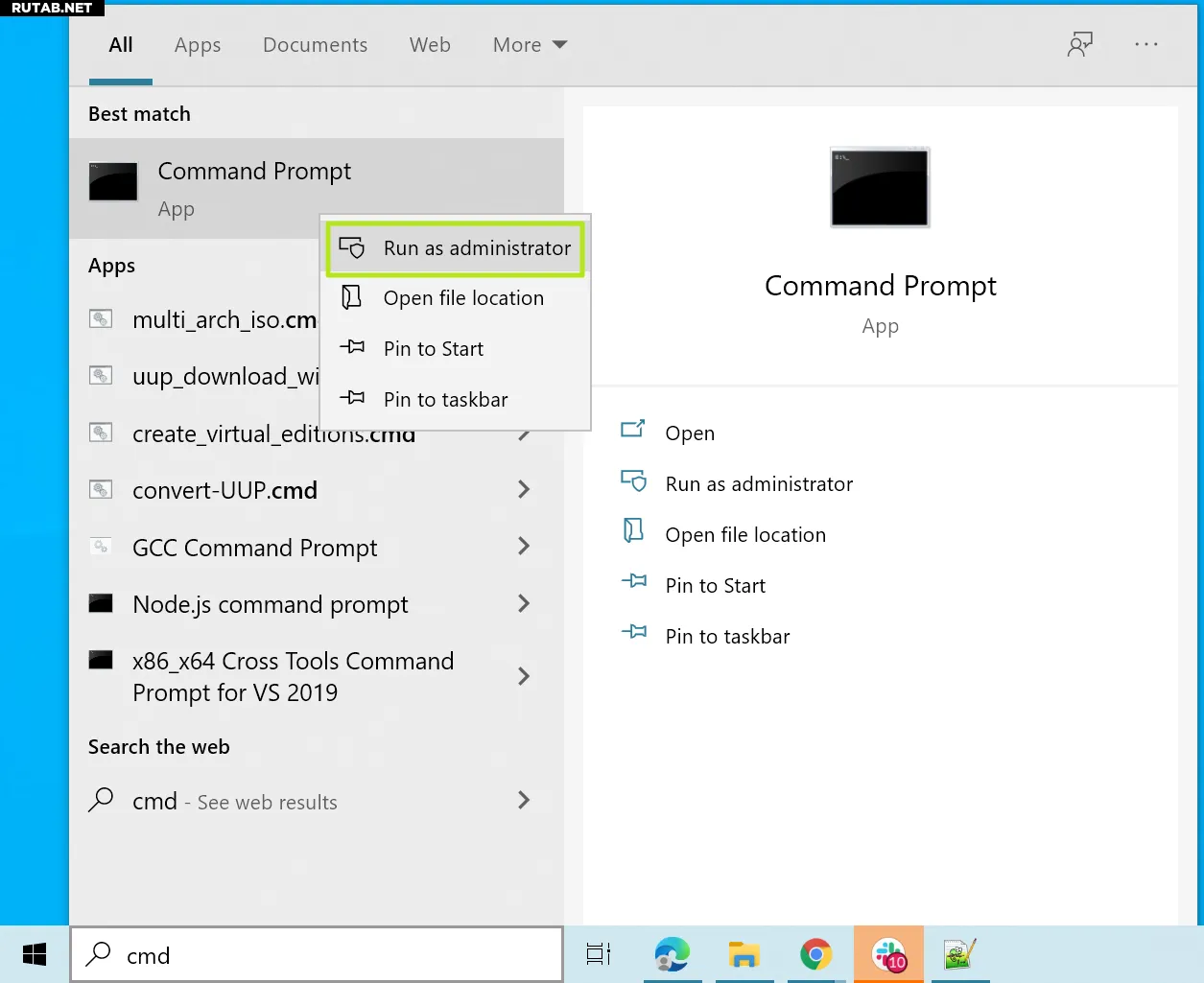
2. Введите DISM /Online /Cleanup-image /Restorehealth чтобы найти и заменить все поврежденные компоненты ОС.
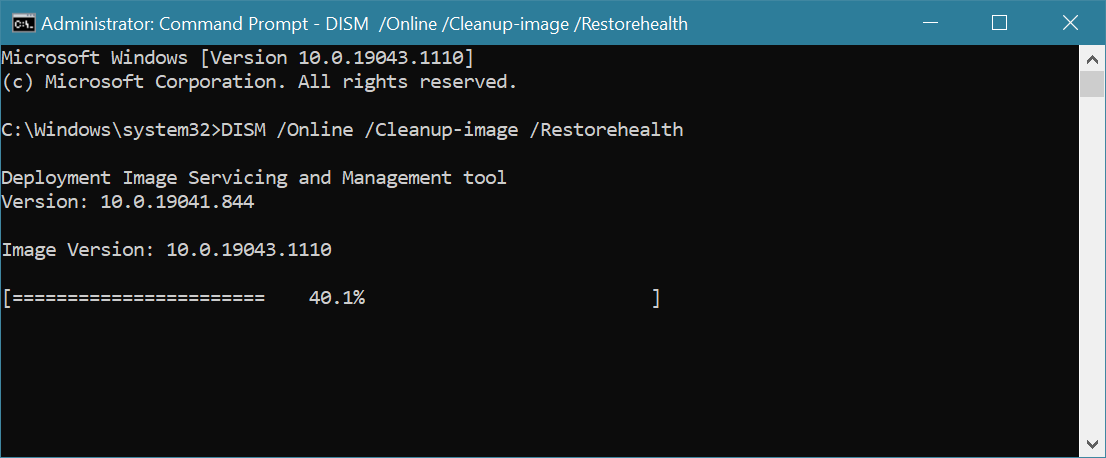
3. Введите SFC /scannow чтобы проверить наличие поврежденных системных файлов.
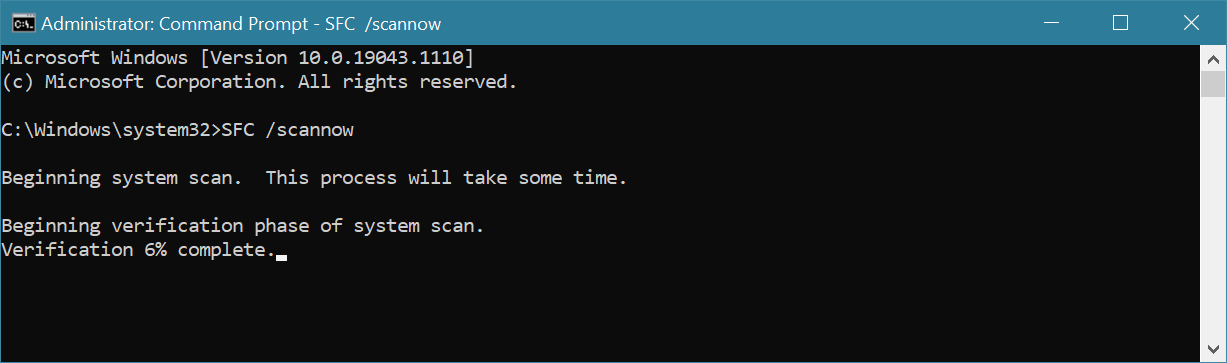
Это не самая вероятная причина ошибки страницы в BSOD невыгружаемой области, но это быстрые и простые шаги, которые вы можете предпринять, чтобы решить проблему.
Память может быть причиной ошибок страницы в невыгружаемой области BSOD
Другие потенциальные причины BSOD включают проблемы с памятью. Это может означать проблемы с оперативной памятью, кэшем L1 или L2 на самом чипе ЦП или даже с видеопамятью на видеокарте. Обнаружение таких проблем требует процесса устранения. Проще всего проверить оперативную память, а сложнее проверить кэш процессора и видеопамять.
Бесплатная утилита Memtest86+ с открытым исходным кодом — хороший инструмент для проверки оперативной памяти ПК. Я храню загрузочную версию MemTest86+ на своей ремонтной флешке Ventoy (она называется mt531b.iso, что отражает самую последнюю версию MemTest86+). Использование этого инструмента обычно требует запуска на ночь, поэтому я загружаю образ MemTest непосредственно перед сном и оставляю его работать всю ночь, чтобы увидеть, что он делает (и находит).
Малайзийский логгер Raymond.cc предлагает интересный список из 6 бесплатных программ для проверки памяти видеокарты на наличие ошибок. Мне неизвестны какие-либо инструменты, которые проверяют кеш ЦП как таковые, хотя я нашел интересный элемент StackOverflow, который использует библиотеки DotNet, чтобы приблизиться к этому.
Если проблемы с памятью действительно присутствуют и ни один из других методов, которые я описал, не привел к решению, следите за соответствующими кодами остановки. Они могут помочь вам более точно указать потенциальные причины и способы устранения:
- SYSTEM_SERVICE_EXCEPTION
- KMODE_EXCEPTION_NOT_HANDLED
- MEMORY_MANAGEMENT
- IRQL_NOT_LESS_OR_EQUAL
Ошибка PAGE_FAULT_IN_NONPAGED_AREA — довольно неприятная проблема, потому что за ней следует принудительная перезагрузка компьютера, без возможности сохранить открытые документы и файлы на рабочем столе. Она появляется, если Windows не может получить доступ к необходимым данным для выполнения какого-либо процесса, который уже запущен.
Как правило, переустановка драйверов устраняет сбой, но существуют и другие причины появления синего экрана, связанные с оперативной памятью. Это относительно старая проблема, так как она имела место и в предыдущих версиях Windows (7, 8, 8.1, Vista и XP). PAGE_FAULT_IN_NONPAGED_AREA означает, что система обратилась по несуществующему пути. Это происходит из-за неправильных адресов памяти или программных ссылок.

Решение 1: откат звуковых и видеодрайверов
Если ошибка стала появляться после недавних обновлений Windows или конкретных драйверов, то вероятно, проблема в совместимости, и есть смысл откатить программное обеспечение до предыдущих версий.
- Нажмите правой кнопкой мыши по значку Windows (нижний левый угол экрана).
- В открывшемся меню перейдите в раздел Диспетчер устройств.
- Разверните Видеоадаптеры и Звуковые, игровые и видеоустройства.
- Откатите драйверы, которые недавно были обновлены.
- Нажмите ПКМ по конкретному программному обеспечению и выберите Свойства.
- Перейдите во вкладку Драйверы и выберите опцию Откатить.
- Подтвердите действие во всплывающем окне и дождитесь отката.
- Затем перезагрузите компьютер.

Решение 2: обновление драйверов
Вторым вариантом, из-за которого может появиться синий экран с вышеописанной ошибкой — это противоположная ситуация, когда Windows обновилась, а драйверы нет. В этом случае вместо отката следует обновить программное обеспечение.
- Зайдите в Диспетчер устройств, как описано в первом примере.
- Разверните те же разделы и обновите все драйверы.
- Щёлкните ПКМ по конкретному обеспечению и выберите обновить.
- Примените Автоматический поиск обновлённых драйверов.
- После установки обновлений перезагрузите систему.

Решение 3: отключение авто управления размером файла подкачки
Как выполнить:
- Нажмите сочетание клавиш Windows + E, чтобы открыть проводник.
- Щелкните правой кнопкой мыши Этот компьютер и выберите Свойства.
- В открывшемся окне перейдите в Дополнительные параметры системы.
- Среди свойств откройте вкладку дополнительно.
- В разделе Быстродействие нажмите Параметры.

- В Параметрах быстродействия перейдите на вкладку Дополнительно.
- Посмотреть на Виртуальную память и нажмите Изменить.
- В новом окне снимите галочку с пункта Автоматически выбирать объём файла подкачки.
- Нажмите Ок и перезагрузите компьютер.

Решение 4: запустите средство диагностики памяти Windows
Инструкция:
- Введите в поиске Windows «Диагностика памяти Windows».
- Щёлкните Проверить проблемы с памятью моего компьютера.
- Диагностика Windows может помочь решить проблему, связанную с ошибкой PAGE_FAULT_IN_NONPAGED_AREA.
- Используйте средство просмотра событий для изучения результатов сканирования в системном журнале.

Решение 5: отключение сторонних служб
Пошаговая инструкция:
- Введите в поиске Windows msconfig и откройте Конфигурацию системы.
- Перейдите на вкладку Службы и отключите все службы сторонних разработчиков.
- Для простоты поставьте галочку Не отображать службы Microsoft, а затем завершите работу всех оставшихся служб.
- После этого проверьте, появляется ли синий экран с предупреждением об ошибке.
- Если он исчез, включайте службы сторонних разработчиков по одной или группами, чтобы определить, с какой именно возникает конфликт в системе.

Решение 6: запустите обновления Windows
Как обновить Windows:
- Нажмите ПКМ по значку Windows и выберите Панель управления.
- Перейдите в раздел Центр обновления Windows.
- Нажмите Проверка обновлений, чтобы система проверила, отсутствуют ли какие-либо обновления.
- Если появился список устаревших драйверов, выберите Установить обновления.
- После завершения процесса перезагрузите компьютер.

Решение 7: отключите антивирус
В некоторых случаях ошибка PAGE_FAULT_IN_NONPAGED_AREA исчезает после отключения стороннего антивируса. Иногда он несовместим с программным/аппаратным обеспечением, вызывая ошибки, зависания и как следствие, аналогичные конфликты.
Last Updated :
10 Nov, 2023
In the Windows 10 operating system, the term Non-Paged Area refers to the part of the memory where your PC’s essential files are stored. These files are kept in the non-paged area to prevent the RAM from switching those crucial files back and forth between itself and the paged area.
When there is an issue with this portion of the RAM, the system runs PAGE_FAULT_IN_NONPAGED_AREA error and your computer displays the BSOD (Blue Screen Of Death). The error code is 0x00000050. This indicates that your system has encountered an error page fault in the NonPaged area which might occur for multiple reasons.

In this article, we will discuss some useful ways To Fix The ‘Page Fault in Non-Paged Area’ BSOD in Windows 10 to get rid of BSOD. Let’s check all the possible ways one by one.
Reasons of ‘Page Fault in NonPaged Area’ BSOD in Windows 10
The “Page Fault in Nonpaged Area” error occurs in Windows 10 due to issues with computer memory (RAM). Here are the main reasons:
- Viruses or malware: Malicious software causing memory problems.
- Faulty hardware: Damaged RAM or storage devices.
- Corrupt system files: Problems in the operating system files.
- Driver issues: Incompatible or outdated device drivers.
- Software conflicts: Programs conflicting with each other.
- Antivirus conflicts: Antivirus software can sometimes conflict with system processes, leading to this NonPaged BSOD error. Disabling it helps diagnose the issue.
To fix it, you may need to check and replace hardware, update drivers, or scan for malware, so lets check out 5 Methods to Fix Windows 10 Page fault error
6 Methods to Fix The ‘Page Fault in NonPaged Area’ BSOD In Windows 10
Method 1: Restart Your PC
By just restarting your computer, you can fix many Windows issues and this one is no an exception. When you restart your computer, temporary files are deleted and processes using excessive amounts of RAM are terminated, which speeds up your system. Give it a try and see if the page fault in the NonPaged area is fixed.

Method 2: Check Your RAM
One of the first things that need to be done in order to resolve this issue is to check your computer’s RAM as it tends to be the root of the issue. If you can perform the operation by yourself, do it. Otherwise, take your computer to a professional engineer. Sometimes, simply reconnecting the memory and cleaning dust from the RAM can solve this issue.
Method 3: Update All Outdated Drivers
One of the major causes behind this issue can be outdated drivers. Hence, searching for outdated drivers and updating them can help you to fix Windows 10 Page fault error.
To update outdated drivers, follow the steps below:
Step 1: Right-click on Start and hit Device Manager.

Step 2: In the Device Manager tab, you will see a list of drivers that are installed on your computer. You can identify outdated drivers by noticing the warning symbol (⚠) after their icon.

Step 3: Right-click on each outdated driver and hit Update driver to make all your outdated drivers up-to-date.

After updating all the outdated drivers, Restart your PC and check if the issue is resolved.
Method 4: Perform An SFC Scan
In Windows, the SFC (System File Checker) scan looks for damaged system files and fixes them. It can therefore assist you in eliminating this issue.
To run an SFC scan, follow the steps below:
Step 1: Go to the search bar and type cmd. The Command Prompt utility will pop up. Click on Run as administrator to run the app with administrative privileges.

Step 2: In the Command Prompt window, type sfc/scannow and hit Enter to start the process.
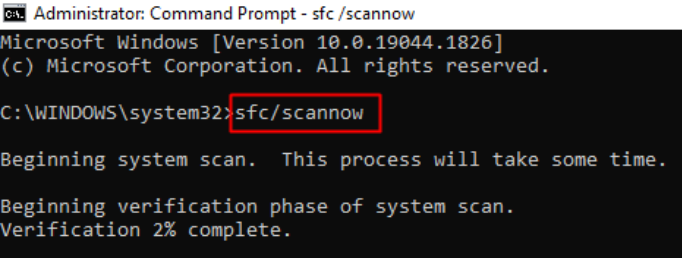
After finishing the process, Restart your PC and see if the issue is resolved.
Method 5: Run The Windows Disk Checker Scan
Windows Disk Checker is another utility tool that you can use to solve this issue. Follow the steps below:
Step 1: Step 1: Run the Command Prompt utility with administrative privileges, just like in the previous method.
Step 2: In the Command Prompt window, type chkdsk C: /f /r and hit Enter. Then, the utility will ask for your permission to run the scan when the system restarts. Type y and hit Enter to finish the process.
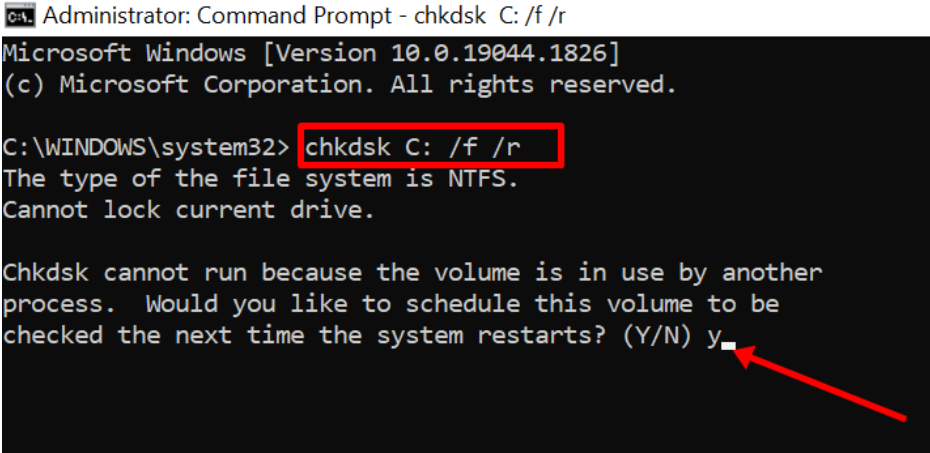
Step 3: Restart your PC to run the scan. After the scan is finished, your PC will be automatically restarted and you can then check if the page fault in the NonPaged area is fixed.
Method 6: Temporarily Disable Antivirus
The BSOD fault in NonPaged area error can be caused by antivirus conflicts, but it’s not the direct cause. To fix Windows 10 Page fault error
- Temporarily turn off your antivirus.
- Restart your PC.
- If the error is gone, update your antivirus.
- If it persists, update drivers and run memory/disk tests.
- Re-enable your antivirus.
Antivirus software can sometimes conflict with system processes, leading to NonPaged BSOD error. Disabling it helps diagnose the issue.
Conclusion
Above, we have seen some useful ways to Fix the ‘Page Fault in NonPaged Area’ BSOD in Windows 10. The chances are these steps and methods are going to be useful for you when you’re stuck with BSOD fault in NonPaged area , however, depending upon the condition of your system, it also may vary which triggers the fault of RAM or any other internal part.
Also Read
- How to Fix Blue Screen of Death Errors On Windows 11?
- How To Troubleshoot and Fix Windows 10 Blue Screen Errors?
- How to Resolve Windows Error 0x8007042E?
- How To Fix Windows Update Error 0x80248007?
- How to Fix Msmdsrv.exe Error & High CPU Usage in Windows?
Getting blue screen error Page Fault In Nonpaged Area on Windows 10 computer or does it make your system unstable and prone to crashes? Windows 10 blue screen error Usually occurs when hardware or software incorrectly accesses memory that is normally reserved for the operating system. And this error Page Fault in Nonpaged Area usually means a program, system service, or driver tries to access a page file from the RAM memory or hard drive that it expects to find, but it wasn’t available.
A page fault error is a BSOD error that occurs when a program requests data that is not currently in real memory.
Contents
- 1 Why page_fault_in_nonpaged_area BSOD?
- 1.1 Disable Automatic Paging File Size Management
- 1.2 Disable Fast startup
- 1.3 Check and fix Disk Drive Errors
- 1.4 Run Memory Diagnostic Tool
- 1.5 Run SFC and DISM command
- 1.6 Update Device Driver
- 1.7 Update windows
- 1.8 Check the Physical memory module
Why page_fault_in_nonpaged_area BSOD?
Reasons for the page_fault_in_nonpaged_area blue screen error can be numerous, but, usually, it’s related to driver updates or new hardware installations. Again some third-party security software can also cause this error, along with malfunctioning RAM. Most importantly the Virtual memory (pagefile.sys) if you are running a number of programs with heavy memory consumption, and the size of the paging file not handled by Windows this blue screen may come into play. Some other factors such as power outages, problems with system files, Windows updates or driver conflicts also cause such blue screen errors.
Since this error can be related to both hardware and software, if you have recently changed any hardware, remove it to see if the problem persists. Temporarily disabling your antivirus or resetting your device could help resolve this issue. Another potential solution to fix this problem is to update or reinstall the incompatible drivers.
If due to this blue screen error windows restart frequently or won’t start normally then log into your device in Safe Mode to apply the listed methods.
Disable Automatic Paging File Size Management
This error is usually related to memory, Especially with Virtual memory where Windows attempts to write to your paging file (pagefile.sys) without enough memory. Let’s first tweak Virtual memory (pagefile.sys) to prevent windows from automatically managing. This method helps a number of Windows 10 users to fix Page Fault In Nonpaged Area error. That’s why we have listed this as the first solution that probably help you quickly fix this blue screen error.
- Press the Windows key + S, search for appearance and performance and select the first result,
- Next on the performance options window move to the Advanced tab, and under virtual memory click on change.
- Here In the Virtual Memory, window uncheck the option Automatically manage paging file size for all drives.
- Select the radio button no paging file and click on Set (Refer to the image below) Click Apply followed by OK, when you’re done.
Disable Fast startup
This is another nightmare feature, introduced to reduce the Windows startup time. But most of the time this Feature cause issue such as windows stuck at black screen or the system frequently restarts with a different blue screen error. A number of users mentioned disable the fast startup feature helps them to fix a number of startup problems including page_fault_in_nonpaged_area error at startup.
To disable the fast startup option in Windows 10:
- Press the Windows key + R, type powercfg.cpl and click ok to open the power options window,
- On the left-hand side Click on Choose what the power buttons do
- Next, you need to click on change settings that are currently unavailable and then uncheck the fast startup option
- Finally, Click ok and apply to make save changes.
Check and fix Disk Drive Errors
Another common cause of this error Page Fault In Nonpaged Area on Windows 10 is a corrupt memory location on your hard disk. CHKDSK command is the best tool to check if your hard drive is either failing or has some errors which reduce the working of your device. Let’s Run CHKDSK command with error checking parameters to find any bad sectors on your drive
- Press Windows key + S and search for cmd, Right click on the command prompt and select run as administrator,
- Next type the command chkdsk C: /f /r And press enter key.
Note: CHKDSK is short of Check Disk, C: is the drive letter you want to check, /F means fix disk errors and /R stands for recover information from bad sectors.
- When it prompts to schedule run the disk check command on the next start Press y to confirm and reboot your system.
- This will check the disk drive for errors and fix if found any errors.
Run Memory Diagnostic Tool
This is another inbuild troubleshooting tool that helps to scan and find out memory-related problems on windows PC. Run this tool using the steps below to check for memory errors and make sure it’s not causing the issue.
Page_fault_in_nonpaged_area BSOD is commonly associated with faulty RAM, so be sure to test your memory to fix this problem.
To run the memory Diagnostic Tool:
- Press Windows + R, type mdsched.exe and hit the enter key.
- Click on the first option Restart now and check for problems.
- It will restart your PC and diagnose your memory problems.
- Let the program finish and, you can check the memory diagnostic test results from here.
- If any error is found, it will be reported. If this is the case, then it’s time to replace the memory module.
In addition, Test your RAM by following the steps below.
- Switch off your device and remove the side panel.
- Then, remove the battery from your device. Unplug all the cords connected to your device.
- Remove the RAM chip and check for dust. If it is, remove the dust. If not, replace it with a new RAM.
- Place the RAM stick back and restart your device.
- Check whether the error is still present in your device.
Run SFC and DISM command
Sometimes Missing or corrupted system files could also cause unusual behavior, like the “page fault in nonpaged area” error on Windows 10. Let’s scan your system with the System File Checker utility and check for corrupt Windows system files.
- Again open the command prompt as administrator
- Type the command sfc /scannow and hit the enter key.
- This will start the scanning process for missing, corrupted system files,
- If found the SFC utility will restore them from a special folder located on %WinDir%\System32\dllcache.
Wait until 100% complete the scanning process, and Restart the windows.
Well If the system file checker scan results Windows Resource Protection found corrupt files but was unable to fix some of them. That cause on same command prompt window to Run the DISM command: DISM /Online /Cleanup-Image /RestoreHealth.
Wait until 100% complete the command after that again run sfc /scannow command.
Sometimes third party antivirus that you have installed on your device might be the root cause of this blue screen error, disable the application to resolve the issue
Update Device Driver
Again outdated, incorrect, or corrupt system drivers may also cause this BSOD error. You should verify that all your devices have the right driver, and update those that don’t.
To check and update the device driver
- Press Windows key + X and select device manager,
- This will display all installed device driver lists. Here look for any driver with a yellow exclamation mark right click on it and select update driver.
- Select the option Search automatically for an updated driver and follow the on-screen instructions.
Or you can visit the device manufacturer’s website, download the latest available driver and save it to your local drive.
Then again from Device Manager right click the driver (for example display driver) and select uninstall. Restart Windows and install the latest driver you previously downloaded.
Update windows
In addition, make sure your system has installed the latest Windows updates. That may have a bug fix for this blue screen error Page Fault In Nonpaged Area on Windows 10.
- Press the Windows key + X and select settings
- Go to update and security then windows update and hit the check for updates button,
- If Windows updates are pending there allow them to download and install on your device,
- Once done reboot your computer to apply them
Check the Physical memory module
Finally, if none of those software methods work, it’s time to check your RAM. Just remove your computer’s RAM clean it and reinsert it perfectly after a few seconds. If your computer has multiple sticks of RAM, remove one and retest. If the fault persists, change the memory slot and retest. Or If the error keeps occurring, consider replacing your RAM.
These are some most applicable solutions to fix page fault in nonpaged area Windows 10 boot loop permanently.
Here are some tips to prevent this Windows 10 BSOD error.
- Always avoid installing nulled, pirated software on your PC.
- Regularly perform a full system scan for virus malware infection.
- Install only trusted applications and regularly check and install Windows updates
Also, read
- Difference Between 32-Bit and 64-Bit Windows 10 and Processor (CPU)
- Skype Video Call Not Working? Here is how to fix on Windows 10/8.1/7
- Solved: ERR_NETWORK_CHANGED Google Chrome Error
- Solved: DHCP is not enabled for local area connection in Windows 10
- Fix your pc ran into a problem Windows 10 Blue Screen Error
